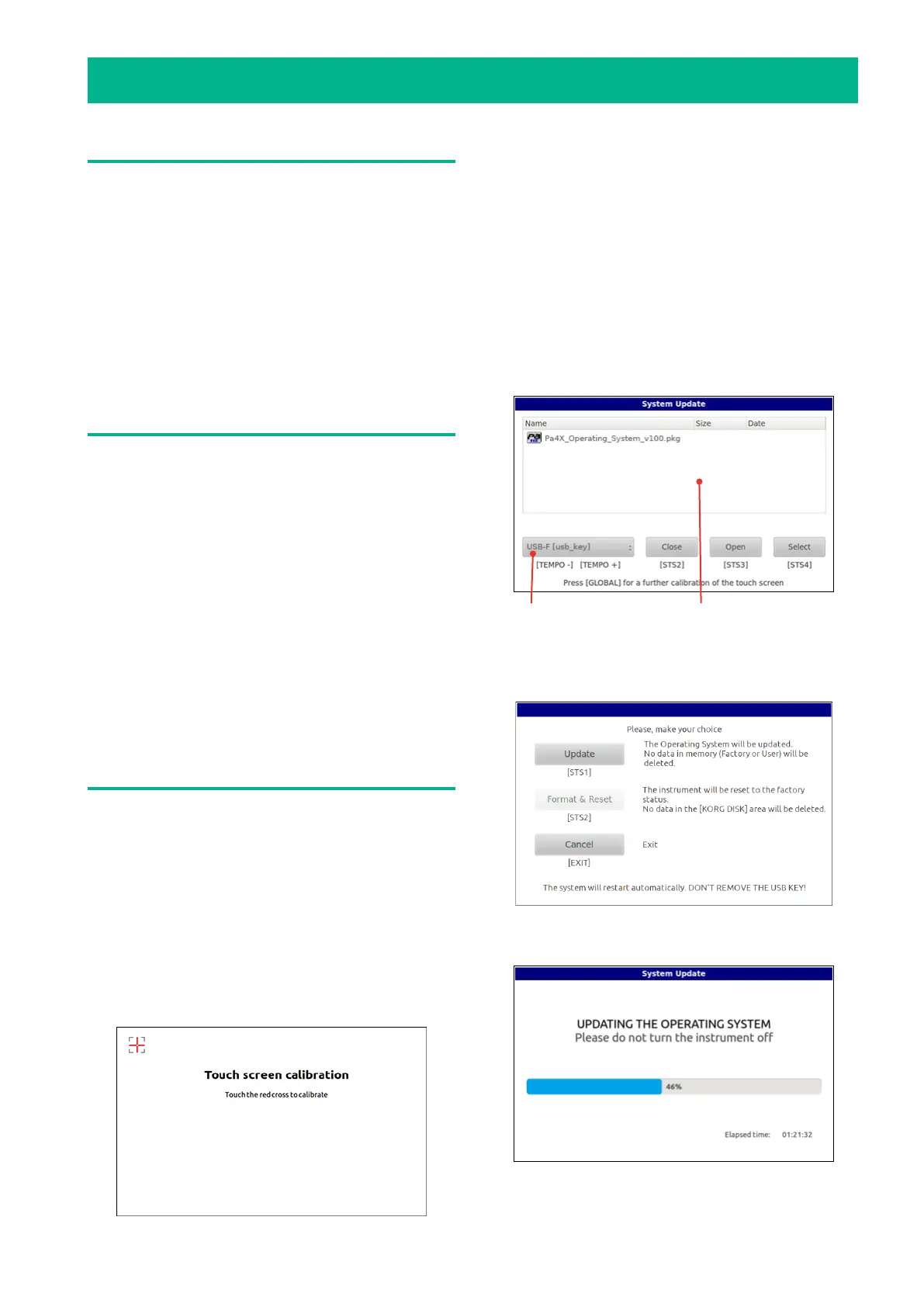3
Pa4X – Mise à jour du système d’exploitation
Introduction
KORG publie régulièrement de nouvelles versions du sys-
tème d’exploitation de l’instrument. Celles-ci peuvent ajou-
ter de nouvelles fonctions, apporter des améliorations,
augmenter le nombre de sonorités et de styles et/ou ré-
soudre d’éventuels problèmes. La version la plus récente
du logiciel est téléchargeable de notre site web (www.korg.
com).
Remarque: Chaque nouvelle version du système effectue
automatiquement toutes les modifications des mises à jour
antérieures.
Remarque: Ne mettez jamais l’instrument hors tension
avant la fin du chargement des données!
Archivage de vos données
Bien que les données “User“ ne soient pas écrasées lors du
chargement de ce fichier, il vaut mieux les archiver avant
de commencer.
•L’archivage de toutes les données utilisateur peut être ef-
fectué avec la commande Media > Save All.
•Si la mémoire interne contient aussi des ressources mu-
sicales d’usine modifiés, passez à la page Global > Mode
Preferences > Media et déverrouillez tous les ressources
musicales d’usine que vous souhaitez archiver. Sauvegar-
dez ensuite les banques ou les fichiers individuels avec Me-
dia > Save.
•Si la mémoire interne contient aussi des sons d’usine mo-
difiés, archivez toutes vos données avec la commande Full
Resource Backup de la page Media > Utility.
Voyez le chapitre concernant la gestion de données dans le
mode d’emploi pour en savoir plus.
Charger le système d’exploitation
Voici comment charger le nouveau système d’exploitation
de l’instrument.
1. Si l’instrument est sous tension, maintenez le bouton
POWER enfoncé une seconde environ pour passer en veille.
Maintenez ensuite le bouton INTRO 1 enfoncé pendant que
vous appuyez sur POWER pour remettre l’instrument sous
tension.
2. Maintenez le bouton INTRO 1 enfoncé jusqu’à ce que
la page Touch Panel Calibration s’affiche. C’est là la confir-
mation que la procédure de chargement a été lancée. Ef-
fectuez le calibrage de l’écran en touchant la croix rouge
partout où elle apparaît.
3. Un message vous demande de sélectionner un fichier
.pkg ou .upd. Téléchargez le fichier de notre site web.
4. Ouvrez le fichier “Operating System“ de l’archive .zip
et copiez le fichier .pkg/.upd qui en résulte sur un support
de mémoire USB.
5. Branchez le support de mémoire USB contenant le fi-
chier système à la prise USB HOST puis touchez le bouton
OK à l’écran pour fermer la fenêtre de dialogue.
6. Quand un sélecteur de fichier apparaît, utilisez le
menu déroulant Device (dans le coin inférieur gauche de
l’écran) pour sélectionner le dispositif branché à la prise
USB HOST. Touchez ensuite le fichier Operating System
.pkg/.upd pour le sélectionner puis touchez le bouton Se-
lect à l’écran pour confirmer le chargement.
Menu déroulant “Device” Sélecteur de chier
7. Une fenêtre de dialogue apparaît et vous permet de
lancer la mise à jour ou d’annuler l’opération. Touchez le
bouton Update pour confirmer la mise à jour.
8. Une barre de progression indique où en est le charge-
ment.
